让幻灯片变得更漂亮
让幻灯片变得更漂亮
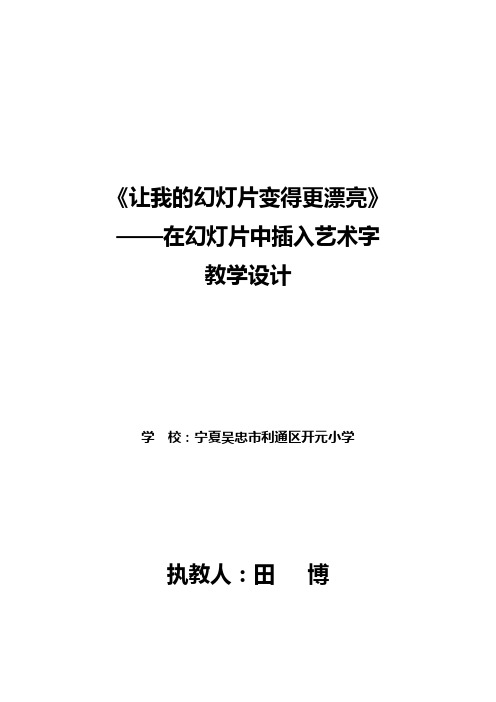
谈自己的感受
学生回答 这节课你学会了什么知识? 插入艺术字、移动、 放大缩小艺术字、修 教师:希望同学们在以后制作幻 饰艺术字 灯片中经常用插入艺术字来修 饰自己的演示文稿,使自己的演 示文稿锦上添花。 学生回家后可以自己 教师回归到知识树,引出下 先试一试操作。 课所讲的内容。 第 4 节 幻灯片变得更漂亮 一、在幻灯片中插入艺术字 绘图工具栏中 插入 板 书 插入艺术字 插入—图片—艺术字 移动 (改变大小) 选定 编辑和修改
教师:有问题的同学可以请教小 三、巩 组长,也可以请教身边的同学、 固与创 老师。 新应用 教师:同学们都已经掌握了今天 所学内容,请同学们用插入艺术 字、图片来完成任务二。 教师出示课件: 选择你喜欢的主题之一进行 制作一张演示文稿: 1、我爱我校 2、建国 60 周年庆典 学生完成本题 3、设计贺卡 4、自定一个主题 (素材 d:\五年级素材库) 要求:利用艺术字的各种工具按
(二) 新授 教师出 生任务 驱动, 学生小 学组共 同探究
教师:欣赏完你感觉怎样? 学生回答 1、 从知识让学 与前面字体设置有什么不 更美观、更具有感染 生学习的知识 同? 力 入手,让学生 对本册教材有 教师:今天让我们一起去“知识 学生观看,并形成知 一个系统全面 树”上摘取一枚果实。 识结构图 的知识整体 教师展示课件 观。这样自然 连贯教学。 板书: 板书 第 4 节让幻灯片变得更漂亮 1、 让学生自主 学习,学会学 教师:请同学打开书 P42 小组合 习。 作学习做一做,完成下列探究任 学生根据教师布置的 2、 让学生在上 务: 任务边看书边研究并 机操作中自练
《让我的幻灯片变得更漂亮》 ——在幻灯片中插入艺术字 ——在幻灯片中插入艺术字 教学设计
校:宁夏吴忠市利通区开元小学 宁夏吴忠市利通区 学 校:宁夏吴忠市利通区开元小学
PPT课件如何制作得更漂亮的技巧方法
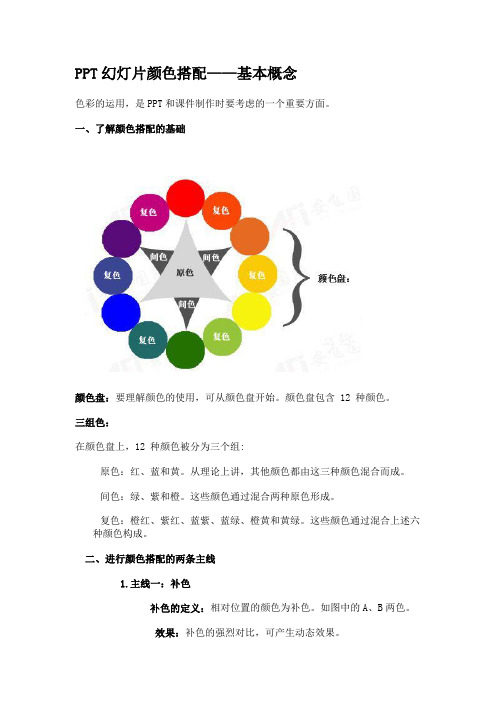
PPT幻灯片颜色搭配——基本概念色彩的运用,是PPT和课件制作时要考虑的一个重要方面。
一、了解颜色搭配的基础颜色盘:要理解颜色的使用,可从颜色盘开始。
颜色盘包含 12 种颜色。
三组色:在颜色盘上,12 种颜色被分为三个组:原色:红、蓝和黄。
从理论上讲,其他颜色都由这三种颜色混合而成。
间色:绿、紫和橙。
这些颜色通过混合两种原色形成。
复色:橙红、紫红、蓝紫、蓝绿、橙黄和黄绿。
这些颜色通过混合上述六种颜色构成。
二、进行颜色搭配的两条主线1.主线一:补色补色的定义:相对位置的颜色为补色。
如图中的A、B两色。
效果:补色的强烈对比,可产生动态效果。
2.主线二:近似色近似色的定义:相邻的颜色为近似色。
如图中的1、2两色。
每种颜色具有两种(在颜色盘上位于其两侧的)近似色。
效果:使用近似色,可产生和谐统一的效果,因为两种颜色都包含第三种颜色。
如图,第一种颜色(黄)通过过渡色(黄绿)过渡到第三种颜色(绿)。
7种最常见的PPT幻灯片版面布局详解PPT制作是大家都关心的技能!其实当别人问我,如何设计好PPT,才能让PPT成为夺人眼球的艺术品!我经常说:制作好的PPT最重要的是抄别人的,经常模仿别人好的PPT制作方法,不断积累就可以有了自己的设计风格;当然,大家要善于总结和积累,也要善于模仿,那么模仿谁呢?其实网上有很多现成的PPT模板,我就收藏有麦肯锡PPT模板、罗兰贝格PPT模板和微软PPT模板,另外,也能找到非常专业的公司销售的各种PPT模板。
有了这些模板以后,大家就可以模仿,就可以元素重新组合,形成自己的PPT风格了!我经常讲的一句“名言”:形式大于内容!在你有内容的情况下,记住有后面那句话!当然,沈老师PPT设计得益于沈老师的学生,学生们年轻有创新意识,对新事物热情,专注于设计好看的PPT和沟通表达时,都会有非常好的作品出来!其实,大家看到的很多PPT设计都是我们在项目报告撰写过程中,学生们的成果。
比如,黄鸣同学和谢聪阳同学,现在他们都已经毕业了,并且有了不少好的工作心得!下面,是黄鸣同学把我们过去完成的项目中制作PPT版面设计进行了非常好的归纳总结,与大家分享!1-标准型最常见的简单而规则的版面编排类型,一般从上到下的排列顺序为:图片/图表、标题、说明文、标志图形,自上而下符合人们认识的心理顺序和思维活动的逻辑顺序,能够产生良好的阅读效果。
PowerPoint中如何设计漂亮的幻灯片模板
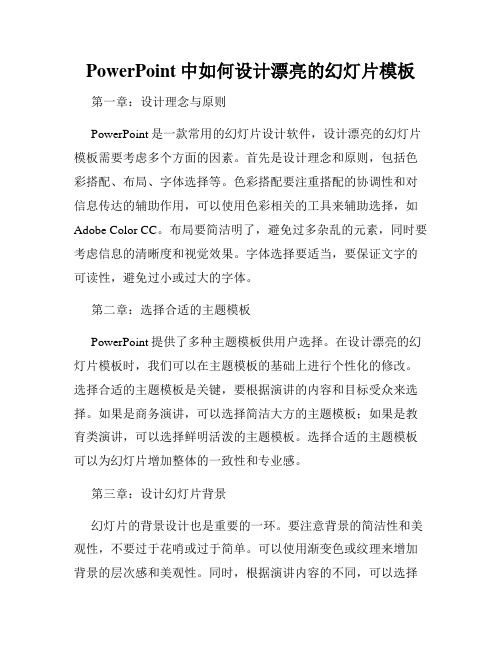
PowerPoint中如何设计漂亮的幻灯片模板第一章:设计理念与原则PowerPoint是一款常用的幻灯片设计软件,设计漂亮的幻灯片模板需要考虑多个方面的因素。
首先是设计理念和原则,包括色彩搭配、布局、字体选择等。
色彩搭配要注重搭配的协调性和对信息传达的辅助作用,可以使用色彩相关的工具来辅助选择,如Adobe Color CC。
布局要简洁明了,避免过多杂乱的元素,同时要考虑信息的清晰度和视觉效果。
字体选择要适当,要保证文字的可读性,避免过小或过大的字体。
第二章:选择合适的主题模板PowerPoint提供了多种主题模板供用户选择。
在设计漂亮的幻灯片模板时,我们可以在主题模板的基础上进行个性化的修改。
选择合适的主题模板是关键,要根据演讲的内容和目标受众来选择。
如果是商务演讲,可以选择简洁大方的主题模板;如果是教育类演讲,可以选择鲜明活泼的主题模板。
选择合适的主题模板可以为幻灯片增加整体的一致性和专业感。
第三章:设计幻灯片背景幻灯片的背景设计也是重要的一环。
要注意背景的简洁性和美观性,不要过于花哨或过于简单。
可以使用渐变色或纹理来增加背景的层次感和美观性。
同时,根据演讲内容的不同,可以选择不同的背景图案或图片来突出演讲的主题。
例如,在介绍自然风光的演讲中,可以选择相关的背景图片来美化幻灯片。
此外,还要注意背景颜色与字体的对比度,以确保文字的清晰可读。
第四章:设计幻灯片布局布局是幻灯片设计中的关键步骤,直接影响到信息的传达效果。
在设计布局时,要考虑信息的重要性和层次关系,将重要的信息放在视觉焦点区域,可以使用大标题、醒目的颜色或特殊的字体样式来突出重点。
同时,要注意布局的整齐和对称,避免信息的杂乱无章。
可以使用网格或对齐功能来辅助布局,以确保幻灯片的整体美观性和专业感。
第五章:选择合适的字体与颜色字体选择与颜色搭配直接影响到幻灯片的可读性和视觉效果。
在选择字体时,要避免使用过多不同的字体,以保持幻灯片的整体统一性。
17.让幻灯变得更漂亮
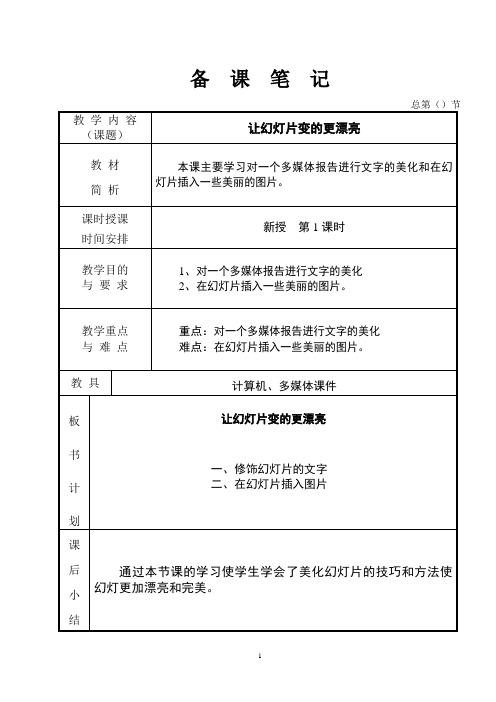
总第()节
教学内容
(课题)
让幻灯片变的更漂亮
教材
简析
本课主要学习对一个多媒体报告进行文字的美化和在幻灯片插入一些美丽的图片。
课时授课
时间安排
新授第1课时
教学目的
与要求
1、对一个多媒体报告进行文字的美化
2、在幻灯片插入一些美丽的图片。
教学重点
与难点
重点:对一个多媒体报告进行文字的美化
难点:在幻灯片插入一些美丽的图片。
教师出示几张美化好的幻灯片,让学生比较一下哪长漂亮。
(一)修饰幻灯片中的文字
请同学们打开书79页自己把上节课保存的我爱我班幻灯片中的文字修改一下。
看谁修改的快。教师巡视指导。
学生讲解自己是如何做的,教师对讲的好的同学进行表扬。
练一练:书上81页,小竞赛看谁做完的快,进行表扬。
(二)在幻灯片插入图片
教师:在幻灯片中加入图片,插入的方法同Word97中基本一样。
教具
计算机、多媒体课件
板
书
计
划
让幻灯片变的更漂亮
一、修饰幻灯片的文字
二、在幻灯片插入图片
课
后
小
结
通过本节课的学习使学生学会了美化幻灯片的技巧和方法使幻灯更加漂亮和完美。
副页
《让幻灯片变的更漂亮》第1课时:
环节
教师活动
学生活动
设计意图
一、导入新课
二、学习新课
恰当的选择幻灯片中的文字的字体和大小,改变幻灯片的背景或加入图片,可以让你的幻灯片更加漂亮。
步骤1:切换到幻灯片浏览视图。
学生比较做评价
学生看书进行修改幻灯
练习
练一练并自由讨论
控制幻灯片外观的三种方法

控制幻灯片外观的三种方法嘿,咱今儿个就来讲讲控制幻灯片外观的三种超有用的办法!你可别小瞧这幻灯片,它就像是咱舞台上的主角,得打扮得漂漂亮亮的才能吸引人呐!第一种方法呢,就好比是给幻灯片穿上一件合身又好看的衣服,那就是选个合适的主题。
你想想啊,要是主题选得不对,那整个幻灯片不就显得不伦不类啦?就像一个人穿着睡衣去参加正式场合,多别扭呀!不同的主题有不同的风格和颜色搭配,得根据你要讲的内容来挑。
比如说你要讲个欢快的故事,那就选个色彩鲜艳、活泼的主题;要是讲个严肃的话题,那就得选个稳重、大气的主题。
这主题选对了,幻灯片立马就有了精气神儿!第二种办法呢,就像是给幻灯片化个精致的妆,那就是调整字体和字号。
字体就像是人的五官,得长得恰到好处才行。
你要是弄个奇奇怪怪的字体,那别人看着多费劲呐!字号呢,就像是声音的大小,该大的时候大,该小的时候小。
重点的地方就用大字号突出一下,就像喊口号一样,让大家一下子就注意到。
还有啊,字体的颜色也很重要,得和背景搭配好,不然就看不清啦!第三种方法呢,相当于给幻灯片戴上一些漂亮的配饰,那就是添加图片和图表。
图片可是个好东西啊,一张好的图片能顶千言万语呢!它能让你的幻灯片变得生动有趣,不再是干巴巴的文字。
图表呢,就像是把复杂的数据变成了一目了然的图形,让人一下子就能看懂。
比如说你要展示一些数据的变化,那画个折线图不就清楚多啦?这就好比是给幻灯片加上了一对闪亮的耳环,一下子就变得耀眼起来啦!你看啊,这三种方法是不是很简单又很实用呢?掌握了它们,你的幻灯片就能从平平无奇变得超级吸引人啦!咱可不能让幻灯片就那么灰头土脸的,得让它大放异彩呀!就像咱人一样,出门得打扮得精神点儿,才能给别人留下好印象嘛!所以啊,赶紧去试试这三种方法吧,让你的幻灯片变得美美的,让大家都为它点赞!。
PPT排版不美观?3种创意构图让你赢得漂亮

PPT排版不美观?3种创意构图让你赢得漂亮在PPT中设计中,图片算是最重要的元素之一。
分享新版WPS有几个很低调的图片创意功能,让我们可以瞬间高大上。
No.1 创意裁剪谁还不会几个有艺术感的骚操作创意裁剪,顾名思义就是一种可以让你的图片借助裁剪来达到很有艺术的排版的设计方式,通常是借助一些形状化的“裁剪”裁剪的处理手段,将一张图裁剪为多个局部图片组成。
裁剪之后呢,虽然都是一些列的局部图片,但是又能从图片内容上看到图片的整体性,俗气一点讲:形散神聚,分外出彩。
实现创意裁剪的方式比较多,无论是自己手绘一些图形块还是借助一些布尔运算,都可以实现(如果感兴趣,可以专门出一期相关创意裁剪的玩法)。
不过在最新版本中的WPS推出了一个可以一键创意裁剪的能力。
第一步:选中图片,查看浮动栏“创意裁剪”(也可以使用顶部菜单栏“图片选项卡”下的入口)第二步:点击即套用。
创意裁剪后,虽然效果比较棒,但是也引入了一个问题:当我们将一张图裁剪为多个局部图块之后,我们如何快速更换一张其他的图呢?当然,WPS我们提供了可以智能“更换图片”入口,自动识别创意裁剪tuxi,并支持可以一键更换图片。
同时还可以支持任意切换裁剪样式,借助这些创意裁剪,我们就能很轻松的做出这些页面。
No.2 幻灯片放大镜专治图片看不清在我们的PPT设计中,有一类比较常见的图片处理,那就是具体细节的放大,无论是参数设计还是细微结构,借助一些局部放大我们可以让演示更有想象空间。
WPS也为我们提供了一个很黑的局部放大功能:幻灯片放大镜。
类似于截图软件一样,我们可以快速的放大幻灯片的任何位置。
同时还能支持放大镜样式的一键替换、放大倍率调整、以及放大镜动画,简直用起来不能自已。
同时呢,因为这种局部放大的功能,我们还能实现一些产品细节、图表或者数据细节的放大。
PS:目前幻灯片放大镜功能还在灰度测试当中,哈哈,我也是无意间在新建幻灯片的面板找到了,非常低调的藏在了一堆资源里面,大家下载后可以任意拷贝至你的页面中进行放大。
让幻灯片变的更漂亮教学反思23
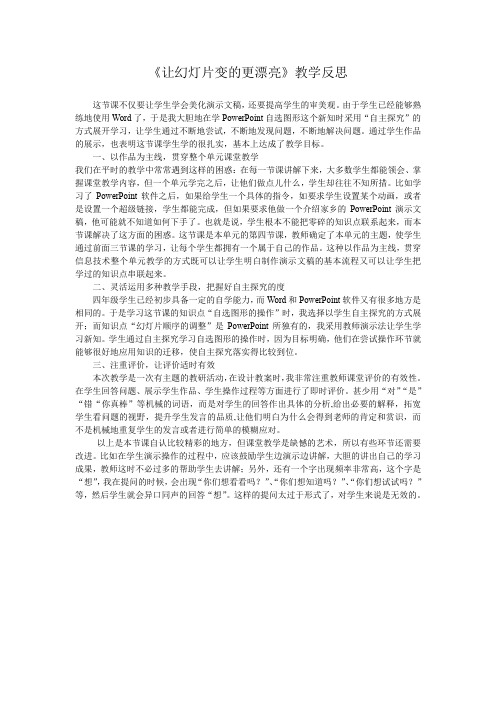
《让幻灯片变的更漂亮》教学反思这节课不仅要让学生学会美化演示文稿,还要提高学生的审美观。
由于学生已经能够熟练地使用Word了,于是我大胆地在学PowerPoint自选图形这个新知时采用“自主探究”的方式展开学习,让学生通过不断地尝试,不断地发现问题,不断地解决问题。
通过学生作品的展示,也表明这节课学生学的很扎实,基本上达成了教学目标。
一、以作品为主线,贯穿整个单元课堂教学我们在平时的教学中常常遇到这样的困惑:在每一节课讲解下来,大多数学生都能领会、掌握课堂教学内容,但一个单元学完之后,让他们做点儿什么,学生却往往不知所措。
比如学习了PowerPoint软件之后,如果给学生一个具体的指令,如要求学生设置某个动画,或者是设置一个超级链接,学生都能完成,但如果要求他做一个介绍家乡的PowerPoint演示文稿,他可能就不知道如何下手了。
也就是说,学生根本不能把零碎的知识点联系起来,而本节课解决了这方面的困惑。
这节课是本单元的第四节课,教师确定了本单元的主题,使学生通过前面三节课的学习,让每个学生都拥有一个属于自己的作品。
这种以作品为主线,贯穿信息技术整个单元教学的方式既可以让学生明白制作演示文稿的基本流程又可以让学生把学过的知识点串联起来。
二、灵活运用多种教学手段,把握好自主探究的度四年级学生已经初步具备一定的自学能力,而Word和PowerPoint软件又有很多地方是相同的。
于是学习这节课的知识点“自选图形的操作”时,我选择以学生自主探究的方式展开;而知识点“幻灯片顺序的调整”是PowerPoint所独有的,我采用教师演示法让学生学习新知。
学生通过自主探究学习自选图形的操作时,因为目标明确,他们在尝试操作环节就能够很好地应用知识的迁移,使自主探究落实得比较到位。
三、注重评价,让评价适时有效本次教学是一次有主题的教研活动,在设计教案时,我非常注重教师课堂评价的有效性。
在学生回答问题、展示学生作品、学生操作过程等方面进行了即时评价。
美化演示文稿教案
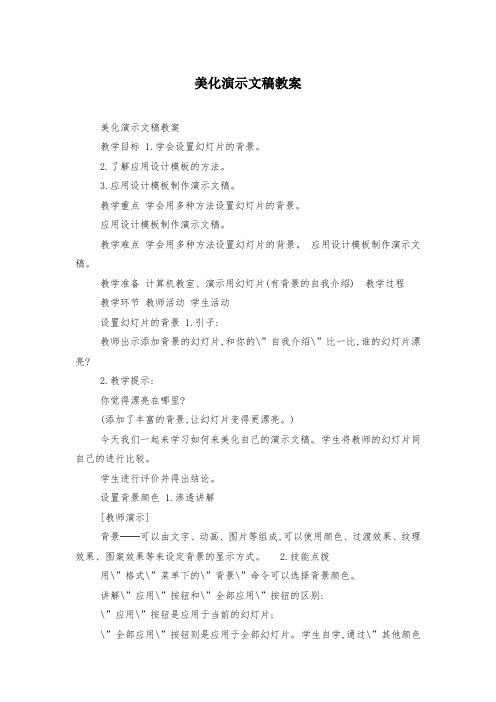
美化演示文稿教案美化演示文稿教案教学目标 1.学会设置幻灯片的背景。
2.了解应用设计模板的方法。
3.应用设计模板制作演示文稿。
教学重点学会用多种方法设置幻灯片的背景。
应用设计模板制作演示文稿。
教学难点学会用多种方法设置幻灯片的背景。
应用设计模板制作演示文稿。
教学准备计算机教室、演示用幻灯片(有背景的自我介绍) 教学过程教学环节教师活动学生活动设置幻灯片的背景 1.引子:教师出示添加背景的幻灯片,和你的\”自我介绍\”比一比,谁的幻灯片漂亮?2.教学提示:你觉得漂亮在哪里?(添加了丰富的背景,让幻灯片变得更漂亮。
)今天我们一起来学习如何来美化自己的演示文稿。
学生将教师的幻灯片同自己的进行比较。
学生进行评价并得出结论。
设置背景颜色 1.渗透讲解[教师演示]背景──可以由文字、动画、图片等组成,可以使用颜色、过渡效果、纹理效果、图案效果等来设定背景的显示方式。
2.技能点拨用\”格式\”菜单下的\”背景\”命令可以选择背景颜色。
讲解\”应用\”按钮和\”全部应用\”按钮的区别:\”应用\”按钮是应用于当前的幻灯片;\”全部应用\”按钮则是应用于全部幻灯片。
学生自学,通过\”其他颜色\”按钮,尝试多种颜色来挑选最满意的背景。
自主探究\”应用\”按钮和\”全部应用\”按钮的区别。
设置幻灯片背景的填充效果 1.教学提示如果我们在背景中添加填充效果,会让我们的幻灯片变得更加美观。
2.技能点拨我们只需在\”背景\”对话框中的下拉列表中选择\”填充效果\”,在打开的对话框中进行设置。
\”过渡\”选项卡可以对背景颜色设置单色、双色和预设的渐变效果。
3.教学演示教师举\”过渡\”效果中的一例,进行示范,并选择一种\”底纹式样\”对渐变效果进行变形。
4.教学提示学生还可以尝试另外三种方式──纹理、图案、图片(补充:利用\”图片\”选项卡,可以选择你的电脑中一张图片作为背景)。
学生观察\”填充效果\”对话框。
学生观察教师的操作过程,激发自己动手操作的欲望。
《幻灯片更漂亮》 知识清单

《幻灯片更漂亮》知识清单一、整体布局1、简洁明了避免在一张幻灯片上堆砌过多的内容,保持简洁,让重点突出。
每一页的信息应该有明确的主题,并且能够在短时间内被观众理解。
2、统一风格整个幻灯片的风格要统一,包括字体、颜色、背景、图表样式等。
这样可以给人一种整体感,不会让观众感到混乱。
3、适当留白不要把幻灯片填得太满,留出一定的空白空间可以让页面看起来更舒适,也有助于突出重点内容。
二、字体选择1、易读性首先要确保字体清晰易读。
避免使用过于花哨或难以辨认的字体。
一般来说,常见的宋体、黑体、微软雅黑等都是不错的选择。
2、字号适中根据内容的重要性和幻灯片的展示环境,合理调整字号。
标题的字号要比正文大,通常标题可以使用 36 号以上的字体,正文使用 24 28 号字体。
3、字体颜色字体颜色与背景颜色要有足够的对比度,以便观众能够清晰地看到文字。
比如,在白色背景上,使用黑色或深蓝色的字体效果较好。
三、颜色搭配1、色彩协调选择相互搭配的颜色,避免颜色冲突。
可以参考一些常见的色彩搭配方案,或者使用专业的配色工具来获取灵感。
2、主题色确定一个或几个主题色,并在整个幻灯片中贯穿使用,以营造统一的视觉效果。
3、避免过多颜色不要在一张幻灯片上使用过多的颜色,以免显得杂乱无章。
一般来说,三到五种颜色就足够了。
四、图片与图表1、高质量图片使用清晰、高分辨率的图片,能够提升幻灯片的视觉效果。
可以从专业的图片库中获取,或者自己拍摄制作。
2、图表简洁图表要简洁明了,能够直观地传达数据信息。
避免使用过于复杂的图表类型,以免让观众感到困惑。
3、图片与文字的配合图片和文字要相互呼应,共同传达信息。
图片可以用来吸引观众的注意力,文字则用于解释说明。
五、排版设计1、对齐方式保持文字、图片、图表等元素的对齐,让幻灯片看起来更加整齐有序。
2、层次分明通过调整元素的大小、颜色、位置等,来体现内容的层次关系,让观众能够快速区分重点和次要内容。
3、均匀分布页面上的元素要分布均匀,避免出现一边重一边轻的情况。
《让幻灯片变得更漂亮些》 教学设计

《让幻灯片变得更漂亮些》教学设计一、教学目标1、让学生了解幻灯片设计的基本原则和要素,如布局、色彩、字体等。
2、培养学生掌握常用的幻灯片制作软件的基本操作和功能。
3、提高学生的审美能力,能够运用所学知识制作出美观、清晰、有吸引力的幻灯片。
二、教学重难点1、重点(1)掌握幻灯片布局的合理性,包括页面比例、文本框和图片的摆放位置。
(2)学会选择合适的色彩搭配,避免颜色冲突和视觉疲劳。
(3)熟练运用字体的大小、样式和颜色来突出重点内容。
2、难点(1)如何将内容与设计元素有机结合,使幻灯片整体风格统一且具有创意。
(2)在保证美观的同时,确保幻灯片的信息传递清晰、准确。
三、教学方法1、讲授法通过讲解和演示,向学生传授幻灯片设计的基本知识和技巧。
2、案例分析法展示优秀的幻灯片案例,引导学生分析其优点和可借鉴之处。
3、实践操作法让学生亲自动手制作幻灯片,在实践中掌握和应用所学内容。
4、小组讨论法组织学生分组讨论,交流设计思路和经验,共同解决遇到的问题。
四、教学过程1、导入(5 分钟)展示一些设计粗糙和精美的幻灯片对比,引发学生对幻灯片美观度重要性的思考,提问学生更喜欢哪种幻灯片以及为什么,从而引出本节课的主题——让幻灯片变得更漂亮些。
2、知识讲解(20 分钟)(1)布局原则介绍常见的幻灯片布局方式,如上下型、左右型、环绕型等,并说明每种布局适用的场景。
强调页面比例的重要性,如 4:3 和 16:9 的适用情况。
讲解文本框和图片的合理摆放位置,以保证页面的平衡和美观。
(2)色彩搭配讲解色彩的基本原理,如三原色、互补色、邻近色等。
提供一些常见的色彩搭配方案,并说明其适用的主题和氛围。
提醒学生避免使用过于鲜艳或刺眼的颜色组合,以免造成视觉疲劳。
(3)字体运用介绍不同字体的特点和适用场景,如宋体适合正式文档,楷体适合文艺作品等。
强调字体大小、颜色和样式的运用原则,如标题字体要大且突出,重点内容可以用不同颜色或加粗来强调。
PPT美化
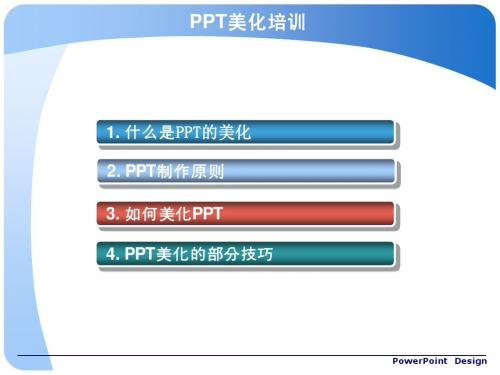
PowerPoint
Design
PPT¡¯9
巧
Step 2 在大纲窗口, 在大纲窗口,将光 标移到文字要分隔的地方, 标移到文字要分隔的地方, 按下回车键就可以了( 按下回车键就可以了(见 图1)。 )。
图1 快速分隔
PowerPoint
Design
PPT¡¯9 妙招2: 妙招 :使用参考线对齐图形
PowerPoint
Design
PPT¡¯9 妙招1: 妙招 :幻灯片快速一分为二
巧
如果文字太多,一张幻灯片放不下, 如果ห้องสมุดไป่ตู้字太多,一张幻灯片放不下,可以快速将幻灯 片一分为二,变成两张幻灯片。 片一分为二,变成两张幻灯片。
Step 1 点击菜单“视图→工具栏→大纲”,调出“大纲 窗口。 大纲”窗口 点击菜单 视图→工具栏→大纲 ,调出 大纲 窗口。 视图
Step 1
内容: 内容: 多使用图形少用术语
大标题 44 点 粗体 标题一 32点 粗体 点 标题二 28点 粗体 点 标题三 24点 粗体 点
PowerPoint Design
PPT
如果有必要请多以图形表达你的思想。 如果有必要请多以图形表达你的思想。因为图形更容易 让人理解,同时也让听众印象深刻。 让人理解,同时也让听众印象深刻。当然图形也会帮助 演讲者更好的进行阐述。 演讲者更好的进行阐述。但是同样你必须注意图形上标 注字体的大小。 注字体的大小。 所有人看到图表,第一眼就是找最低的和最高的, 所有人看到图表,第一眼就是找最低的和最高的,然后 找跟自己相关的。把这三个东西标出来, 找跟自己相关的。把这三个东西标出来,人家会觉得很 省事。 省事。 别写那么多字,没人看,除非你打算照着念。 别写那么多字,没人看,除非你打算照着念。 要想办法让人知道你的PPT还有多少,或者告诉人家你 还有多少, 要想办法让人知道你的 还有多少
怎样做ppt自定义动画效果

怎样做ppt自定义动画效果我们在日常工作中,制作PPT演示文稿时,自定义动画可以让自己的ppt更加漂亮。
下面是小编为大家精心整理的关于怎样做ppt自定义动画效果,希望能够帮助到你们。
自定义动画1在这些选项的旁边我们会看到有个自定义动画的按钮。
当你选中你要添加动画的图画或文字,就可以点击这个按钮,就会出现最右边的添加菜单,如图所示。
分别会有进入、强调、退出、动作路径的设定。
2点击添加效果就会下来四个菜单,我们一个一个的看,首先进入,会默认几个基本的效果,我们就点击其他效果,选择更多的效果,如图所示。
3同理,在进入后,还可以添加强调的效果,同样会有更多的选项的选择。
如图。
4最后,显示完毕之后,还可以给设定退出时的动画,就选项添加退出的效果,及更多的选项,选择自己满意的效果即可。
5动作路径的设定原理也同样,它也有基本的图形的轨迹设定,如下图。
6另外,对于动作路径,还可以自定义更加复杂的不规则的路径,直线,曲线,都可以自定义设定,如图,点击后,自己拖动鼠标设定即可。
7同时,如果你对你设定的动画不满意,需要修改的话,选择已经设定动画效果,如下图,记住不要去选择你的图片或文字,那样就只会添加效果。
更改效果要想图中所示,选择已设定的,然后上面的按钮就会变成更换。
PPT快捷键大全之编辑快捷键Ctrl+T:小写或大写之间更改字符格式Shift+F3:更改字母大小写Ctrl+B:应用粗体格式Ctrl+U:应用下划线Ctrl+l:应用斜体格式Ctrl+等号:应用下标格式(自动调整间距)Ctrl+Shift+加号:应用上标格式(自动调整间距)Ctrl+空格键:删除手动字符格式,如下标和上标Ctrl+Shift+C:复制文本格式Ctrl+Shift+V:粘贴文本格式Ctrl+E:居中对齐段落Ctrl+J:使段落两端对齐Ctrl+L:使段落左对齐Ctrl+R:使段落右对齐2.PPT快捷键大全之放映控制快捷键PowerPoint在全屏方式下进行演示时,用户可以操作的只有右键菜单和放映按钮.大家还可以使用以下专门控制幻灯片放映的快捷键,非常方便!N、Enter、Page Down、右箭头(→)、下箭头(↓)或空格键:执行下一个动画或换页到下一张幻灯片P、Page Up、左箭头(←),上箭头(↑)或Backspace:执行上一个动画或返回到上一个幻灯片B或句号:黑屏或从黑屏返回幻灯片放映W或逗号:白屏或从白屏返回幻灯片放映s或加号:停止或重新启动自动幻灯片放映Esc、Ctrl+Break或连字符(-):退出幻灯片放映E:擦除屏幕上的注释H:到下一张隐藏幻灯片T:排练时设置新的时间O:排练时使用原设置时间M:排练时使用鼠标单击切换到下一张幻灯片同时按下两个鼠标按钮几秒钟:返回第一张幻灯片Ctrl+P:重新显示隐藏的指针或将指针改变成绘图笔Ctrl+A:重新显示隐藏的指针和将指针改变成箭头Ctrl+H:立即隐藏指针和按钮Ctrl+U:在15秒内隐藏指针和按钮Shift+F10(相当于单击鼠标右键):显示右键快捷菜单Tab:转到幻灯片上的第一个或下一个超级链接Shift+Tab:转到幻灯片上的最后一个或上一个超级链接。
漂亮优秀PPT教程教你如何美化PPT

画等边多 边形或圆
PPT常见问题解决方案2
Q3
我的PPT缺少图片怎么办?
赖祖亮@小整木虫理思路将文件变成关系图 尽量将文字精简并加上背景
Q4
我的PPT有很多图片怎么办?
赖祖亮@小木虫
分清楚图片的主次关系 用不同的动画显示图片
PPT常见问题解决方案3
Q5
我的配色感很差怎么办?
赖祖亮@小木虫尽量使用设计中的配色方案 使用经典的对比色,即反色
选择双色模式和所需要的颜色 双击圆角矩形弹出此对话框
线条选择无颜色
分针 时针
赖祖亮@小木虫 钟面
分针
时针
常用动画效果举例
擦除
内向溶解
压缩
展开
彩色打字机 挥鞭式
阶梯状
赖祖亮@小木虫
百叶窗
飞入 扇形展开
光速 圆形扩展
放大 劈裂
缩小 渐变式回旋
陀螺旋
透明
赖祖亮@小木虫
玩具风车
动作路径
锦上添花
充实内容 好如的何母将版它们绘融画合基?础 动画水平
赖祖亮@小木虫
因地制宜
活学活用
小木虫 纪事
赖祖亮@小木虫
母板的优点
占位符 1 节约设置格式的时间
PPT中可同时使用多个母板!
赖祖亮@小木虫
2 便于整体风格的修改
如何制作幻灯片母版
Step 1
新建一个 空白文件
赖祖亮@小木虫
Step 2
视图- 母版幻灯片模版
Step 4
Step 3
设置字体格式 保存成为母版
赖祖选亮@小择木适虫 当图 片作为背景
“PPT制作技能之课件美化设计”
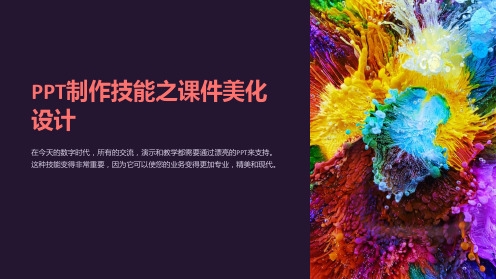
使用块状和断行
使用块状元素和断行来创造 一个清晰的和易于遵循的设 计。
添加视觉元素:图片和图表
使用图片
精心选择的图片可以让演示文稿变得更为生动,让 听众对您的演示产生情感共鸣。
使用图表
使用合适的图表类型可以增加数据的可读性。还可 以使用颜色和渐变来强调数据并吸引观众的注意力。
使用时间轴
使用时间轴来表示时间上的变化,帮助听众理解某 些事情的时间和顺序。
使用鲜艳的配色方案
选择合适的颜色图案,可以让您的演示文稿更具视 觉吸引力。
使用手绘图和图形元素
手绘图或图形元素可以增加您的幻灯片的独特性, 并使其与众不同。
使用合适的配色方案
1
学会配色规则
2
使用配色理论,如对比度,互补色和相
邻色,来确保您的颜色巧妙地结合在一
起,而不是令人感到视觉混乱。
3
使用品牌配色
选择合适的颜色与您的品牌或主题相匹 配,并确保它们不会影响您的演示文稿 的可读性。
使用相似色和渐变
使用相似的色彩和渐变可以强调内容结 构,形成视觉上的层次感。
选择适当的字体和排版
选择易读的字体
确保您使用易于阅读和理解 的字体。适当的字形和大小 可以增加可读性。
通过排版使其更易读
利用空间和适当的排版,使 演示文稿的结构清晰,易于 理解。
PPT制作技能之课件美化 设计
在今天的数字时代,所有的交流,演示和教学都需要通过漂亮的PPT来支持。 这种技能变得非常重要,因为它可以使您的业务变得更加专业,精美和现代。
课件美化设计的重要性
增加视觉效果
美化设计可以帮助您引起听 众的兴趣,吸引他们的注意 力并增强他们与主题之间的 联系。
提高教育效果
信息技术优秀教学设计
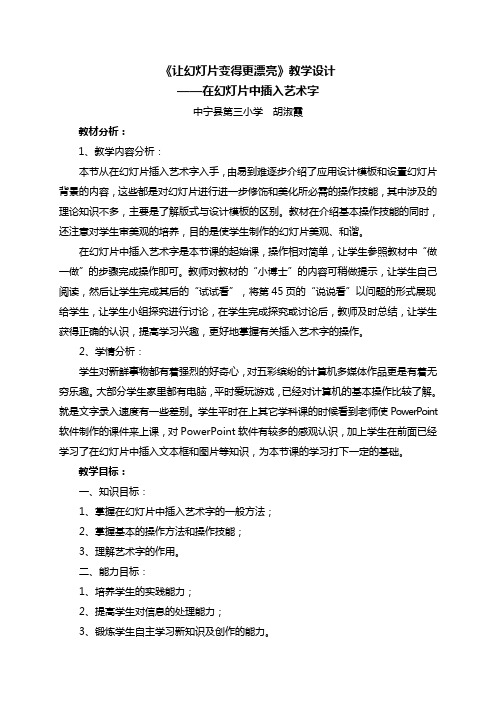
《让幻灯片变得更漂亮》教学设计——在幻灯片中插入艺术字中宁县第三小学胡淑霞教材分析:1、教学内容分析:本节从在幻灯片插入艺术字入手,由易到难逐步介绍了应用设计模板和设置幻灯片背景的内容,这些都是对幻灯片进行进一步修饰和美化所必需的操作技能,其中涉及的理论知识不多,主要是了解版式与设计模板的区别。
教材在介绍基本操作技能的同时,还注意对学生审美观的培养,目的是使学生制作的幻灯片美观、和谐。
在幻灯片中插入艺术字是本节课的起始课,操作相对简单,让学生参照教材中“做一做”的步骤完成操作即可。
教师对教材的“小博士”的内容可稍做提示,让学生自己阅读,然后让学生完成其后的“试试看”,将第45页的“说说看”以问题的形式展现给学生,让学生小组探究进行讨论,在学生完成探究或讨论后,教师及时总结,让学生获得正确的认识,提高学习兴趣,更好地掌握有关插入艺术字的操作。
2、学情分析:学生对新鲜事物都有着强烈的好奇心,对五彩缤纷的计算机多媒体作品更是有着无穷乐趣。
大部分学生家里都有电脑,平时爱玩游戏,已经对计算机的基本操作比较了解。
就是文字录入速度有一些差别。
学生平时在上其它学科课的时候看到老师使PowerPoint 软件制作的课件来上课,对PowerPoint软件有较多的感观认识,加上学生在前面已经学习了在幻灯片中插入文本框和图片等知识,为本节课的学习打下一定的基础。
教学目标:一、知识目标:1、掌握在幻灯片中插入艺术字的一般方法;2、掌握基本的操作方法和操作技能;3、理解艺术字的作用。
二、能力目标:1、培养学生的实践能力;2、提高学生对信息的处理能力;3、锻炼学生自主学习新知识及创作的能力。
三、发展目标:1、激发学生学习积极性;2、培养学生探索精神和创新个性。
3、培养学生的审美意识。
教学重点:给幻灯片插入艺术字的方法;教学难点:1、给幻灯片插入合适的艺术字;2、幻灯片艺术字的使用。
教学策略设计:1、教学方法设计:启发式、演示法、比较法。
修改幻灯片外观的方法

修改幻灯片外观的方法说实话修改幻灯片外观这事,我一开始也是瞎摸索。
我最初就知道改个背景颜色啥的,在幻灯片软件里到处找,就像在一个大迷宫里找宝贝一样。
我试过从页面布局那里找设置,但是只找到了一些基本的页面尺寸之类的,根本不是改外观的。
这就好像我要找苹果,结果找到的是香蕉。
后来我发现了幻灯片的主题设置,这里面可真是个宝藏啊。
就像到了一个装满各种风格衣服的衣柜。
像商务风的主题,整个幻灯片的字体颜色、标题大小、幻灯片之间的转换特效啥的都有一套默认的组合。
我有一次想让幻灯片看起来简洁一点,就选了个极简主义的主题,一下子整个幻灯片就清爽多了。
不过这也有个坑啊,有些主题的字体颜色可能不太适合你的内容,如果不注意,展示的时候字都看不清楚,就像你穿了一身很怪的衣服出门一样。
还有模板也很重要。
我用过一些在线模板,那真是方便,就像装修有了现成的样板间。
但是有些模板里面的一些图片或者图标要是有版权问题就麻烦了,所以得留意一下。
我记得我有一次用了个很漂亮的模板,可是到最后要正式展示的时候,人家说里面有个图涉及版权纠纷,当时可把我急坏了,最后手忙脚乱地换了一张图。
再有就是自定义设置这一块。
这就好比是自己动手做衣服了。
你可以单独设置每一页幻灯片的背景图,我有一回为了让幻灯片更有个性,给每一页都设置了不同的星空背景图,感觉超级棒。
不过这里要注意图片的分辨率和比例,有一次我随便找了个图片当背景,结果拉伸得变形了,特难看。
还可以调整文字的样式,字体、字号、颜色啥的,想怎么搭配就怎么搭配。
关于幻灯片外观的修改,我觉得最重要的就是多试。
也许一开始选的主题或者颜色不好看,但试得多了,总能找到合适的。
而且做完之后,一定要自己在展示用的设备上看一下效果,有时候在电脑上看着挺好,到投影仪上就完全不是那么回事了,就像你在家里照镜子觉得自己打扮得很美,出门在阳光下一看就傻眼了。
小学信息技术公开课教案《让幻灯片变得更加漂亮》教学设计与反思
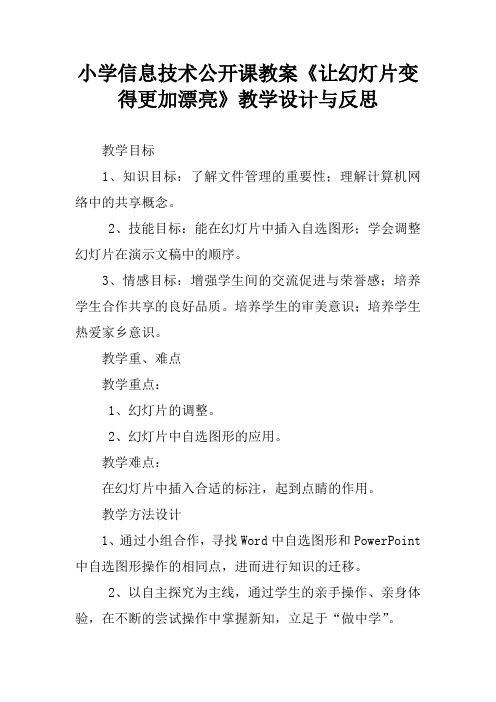
小学信息技术公开课教案《让幻灯片变得更加漂亮》教学设计与反思教学目标1、知识目标:了解文件管理的重要性;理解计算机网络中的共享概念。
2、技能目标:能在幻灯片中插入自选图形;学会调整幻灯片在演示文稿中的顺序。
3、情感目标:增强学生间的交流促进与荣誉感;培养学生合作共享的良好品质。
培养学生的审美意识;培养学生热爱家乡意识。
教学重、难点教学重点:1、幻灯片的调整。
2、幻灯片中自选图形的应用。
教学难点:在幻灯片中插入合适的标注,起到点睛的作用。
教学方法设计1、通过小组合作,寻找Word中自选图形和PowerPoint 中自选图形操作的相同点,进而进行知识的迁移。
2、以自主探究为主线,通过学生的亲手操作、亲身体验,在不断的尝试操作中掌握新知,立足于“做中学”。
3、精心创设情境,设置贴近学生生活的学习任务,提高学生创作的积极性。
教学过程:一、作品欣赏对比引出课题生:多了自选图形和可爱的卡通图片。
师:比较有自选图形和装饰图的幻灯片跟没有自选图形和装饰图的幻灯片(两张幻灯片的比较),你更喜欢哪一张?为什么?生:生动、卡通、亲切。
师:看来要制作出一个吸引住你眼球的演示文稿,除了需要不断的修改外,还要进行美化。
今天我们就来学习第14课《让幻灯片变得更漂亮》,PPT出示课题。
设计意图:从学生上节课制作的关于家乡左权的演示文稿入手,通过师生互评提高学生的审美观,进而为后面幻灯片的整理做好铺垫。
再从学生作品中的一张幻灯片引出,比较有标注和装饰小图片的幻灯片与没有这些点缀的两张幻灯片效果的不同,激发学生的学习兴趣。
二、自主探究学习自选图形(1)自主探究,尝试“自选图形”的操作师:首先我们来学习如何在演示文稿中插入合适的自选图形。
听到自选图形,你们想到哪个软件也有自选图形呢?生:word师:那么PowerPoint软件的自选图形跟word中自选图形的操作会一样吗?生:一样。
生:不一样。
师:答案不一样,这样,谁愿意上来帮老师在“南雁荡山”幻灯片中插入一个自选图形。
- 1、下载文档前请自行甄别文档内容的完整性,平台不提供额外的编辑、内容补充、找答案等附加服务。
- 2、"仅部分预览"的文档,不可在线预览部分如存在完整性等问题,可反馈申请退款(可完整预览的文档不适用该条件!)。
- 3、如文档侵犯您的权益,请联系客服反馈,我们会尽快为您处理(人工客服工作时间:9:00-18:30)。
《让幻灯片变得更漂亮》
曹静教学目标1、知识目标:了解文件管理的重要性;理解计算机网络中的共享概念。
2、技能目标:能在幻灯片中插入自选图形;学会调整幻灯片在演示文稿中的顺序。
3、情感目标:增强学生间的交流促进与荣誉感;培养学生合作共享的良好品质。
培养学生的审美意识;培养学生热爱家乡意识。
教学重、难点教学重点:1、幻灯片的调整。
2、幻灯片中自选图形的应用。
教学难点:在幻灯片中插入合适的标注,起到点睛的作用。
教学方法设计
1、通过小组合作,寻找Word中自选图形和PowerPoint中自选图形操作的相同点,进而进行知识的迁移。
2、以自主探究为主线,通过学生的亲手操作、亲身体验,在不断的尝试操作中掌握新知,立足于“做中学”。
3、精心创设情境,设置贴近学生生活的学习任务,提高学生创作的积极性。
教学过程:
一、作品欣赏对比引出课题
生:多了自选图形和可爱的卡通图片。
师:比较有自选图形和装饰图的幻灯片跟没有自选图形和装饰图的幻灯片(两张幻灯片的比较),你更喜欢一张?为什么?
生:生动、卡通、亲切。
师:看来要制作出一个吸引住你眼球的演示文稿,除了需要不断的修改外,还要进行美化。
今天我们就来学习《让幻灯片变得更漂亮》,PPT出示课题。
设计意图:从学生上节课制作的关于家乡左权的演示文稿入手,通过师生互评提高学生的审美观,进而为后面幻灯片的整理做好铺垫。
再从学生作品中的一张幻灯片引出,比较有标注和装饰小图片的幻灯片与没有这些点缀的两张幻灯片效果的不同,激发学生的学习兴趣。
二、自主探究学习自选图形
(1)自主探究,尝试“自选图形”的操作
师:首先我们来学习如何在演示文稿中插入合适的自选图形。
听到自选图形,你们想到哪个软件也有自选图形呢?
生:word
师:那么PowerPoint软件的自选图形跟word中自选图形的操作会一样吗?
生:一样。
生:不一样。
师:答案不一样,这样,谁愿意上来帮老师在“南雁荡山”幻灯片中插入一个自选图形。
老师打开范例幻灯片(没有设置自选图形和装饰图片的一张幻灯片)请一个学生上台尝试操作. 在学生操作的过程中引导学生观察自选图形的大致分类,了解图形的摆放位置,然后再指出标注。
师:插入了自选图形后,接下来就要输入文字、调整指向、进行美化?如何操作?试一试就知道了,接下来我们来完成任务一。
PPT出示任务一: 1、打开电脑桌面演示文稿。
2、同桌为一小组,讨论:插入标注到演示文稿并进行美化。
师:刚才老师在巡视的过程中,发现许多小组已经探究出了很多关于自选图形的操作,哪个小组愿意上来把你们发现的操作告诉给大家?
根据需要请3-4组的学生上台,一个学生操作,另一个学生讲解,告诉大家他们的探究结果。
设计意图:PowerPoint中自选图形的操作与Word自选图形的操作是一样的,所以这个环节我没有进行讲解,而是让学生进行小组合作,在摸索和发现的过程中进行学习。
这样不仅让Word 的知识迁移到PowerPoint中,重温了Word,而且也培养了他们的自主探究能力和协作学习能力。
(2)打开上节课制作的演示文稿,为幻灯片插入自选图形和装饰小图片。
师:看来大家已经自己摸索出了自选图形的操作方法了,刚
才老师在巡视的时候,有同学问老师:你的这些卡通图片真漂亮,我们只能在幻灯片中插入剪贴画,你的那些装饰图片我的电脑都没有。
不急,课前老师已经下发了一个“图片”文件夹在你们电脑的桌面上,我们一起来欣赏一下。
打开“图片”文件夹。
欣赏了这些图片和刚才我们所学的自选图形操作,很多同学都已经跃跃欲试了,很想美化上节课自己制作的演示文稿了,这样,我们先来看任务二,然后再操作。
PPT出示任务二: 1、打开上节课制作的演示文稿;
2、选择标注修饰演示文稿。
3、利用提供的图片素材美化演示文稿。
学生操作,教师巡视,提醒学生在操作的过程中要记得保存。
展示学生2-3副作品,从自选图形插入的个数、位置、大小、输入文字的多少、美化和选择的素材是否符合主题等方面进行评价,提高学生的审美观。
三、进一步美化整理幻灯片
(1)整理每一张幻灯片
(2)调整幻灯片顺序教师演示操作: 1、教师演示如何通过“普通视图”调整幻灯片的顺序。
2、调整好第一和第二张后,又发现下面还有顺序的问题,这时引出“幻灯片浏览视图”,通过“幻灯片浏览视图”的观察,可以一目了然的发现每张幻灯片是不是摆放正确。
3、教师操作,如何在“幻灯片浏览视图”调整幻灯
片的顺序、删除幻灯片、插入新幻灯片。
师:通过你们的眼神老师发现你们已经学会了,在前面的制作过程中同学们可能没有考虑到面对上海的游客介绍平阳时,介绍内容的顺序,现在请同学们完成任务四,通过幻灯片的调整,把你最想介绍的内容放在前面。
PPT出示任务四: 根据需要调整幻灯片的顺序。
展示学生作品。
教师组织学生进行自评和互评,发表自己对自己作品和他人作品的看法,进而进行点评总结。
四、小结
同学们的作品真精彩,现在,我们来回顾一下这节课你们都学会了哪些新的本领?
1、自选图形
2、图片美化幻灯片
3、整理幻灯片。
